ile kaydolduğunuzda Microsoft Outlook, sizin için bir profil oluşturur. Bunu veya mevcut herhangi bir profili, fotoğrafa tıklayıp seçerek Outlook aracılığıyla düzenleyebilirsiniz. Benim hakkımda.
Mevcut bir profili düzenle

Microsoft Outlook hesabınızda oturum açtıktan sonra sağ üstteki fotoğraf simgesine tıklayın ve Benim hakkımda.
Günün Videosu
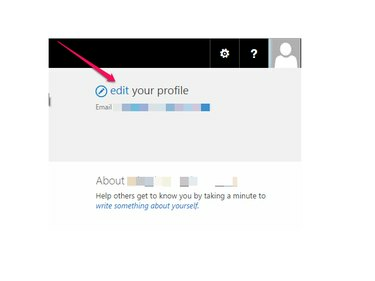
Tıklamak Düzenlemek Profilinizi Düzenleyin'de.

Hakkımda açıklamanız ve profil fotoğrafınız gibi temel bilgilerinizi değiştirmek için Temel Bilgiler ve bilgilerinizi düzenleyin. Tıklamak Hepsini kaydet ve kapat.

Profil bilgilerinizi kimlerin göreceğini ayarlayarak seçebilirsiniz. Bunu kim görebiliyor.

İletişim bilgilerinizi değiştirmek için tıklayın İletişim bilgileri ve telefon numaralarınızı, ofis konumunuzu veya diğer ayrıntıları düzenleyin. Tıklamak Hepsini kaydet ve kapat.

Diğer ayrıntılarınızı değiştirmek için tıklayın
Detaylar ve becerileriniz ve ilgi alanlarınız gibi eklemek istediğiniz diğer bilgileri doldurun veya düzenleyin. Tıklamak Hepsini kaydet ve kapat.
Ek ayarları değiştirmek için üç nokta

Tıklamak Haber Kaynağı Ayarları Takip ettiğiniz konuları, e-posta bildirimlerinizi ve haber akışınızda paylaştığınız etkinlikleri değiştirmek için.


Tıklamak Dil ve Bölge Dil tercihlerinizi, saat diliminizi ve bölgenizi seçmek için Bölge bölümünden ayrıca Takviminizi Ayarlayın ve Çalışma Haftanızı Tanımlayın.




